win10怎么建局域网共享文件 Win10局域网文件共享设置方法
更新时间:2023-09-14 09:52:24作者:xiaoliu
win10怎么建局域网共享文件,在现代科技的推动下,越来越多的人开始意识到局域网文件共享的重要性,特别是在Win10操作系统中,建立局域网共享文件的需求更加迫切。局域网文件共享不仅可以方便快捷地共享文件和数据,还能提高工作效率和团队协作能力。对于一些不熟悉操作系统的人来说,如何在Win10中建立局域网共享文件仍然是一个难题。在本文中我们将为大家介绍Win10局域网文件共享的设置方法,帮助大家快速建立起高效的文件共享网络。
具体方法:
1鼠标右击桌面右下角的网络图标,选择打开“网络和Internet设置”。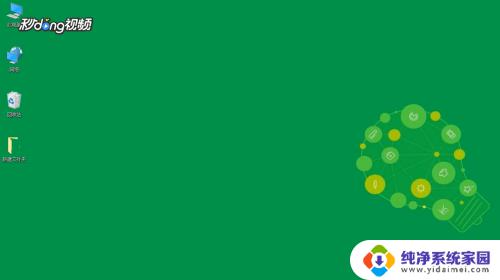 2点击“共享选项”。
2点击“共享选项”。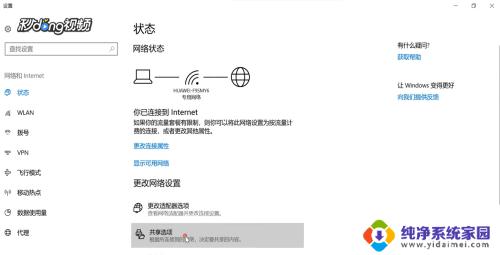 3选择“启用网络发现”,启用”文件和打印机共享“。
3选择“启用网络发现”,启用”文件和打印机共享“。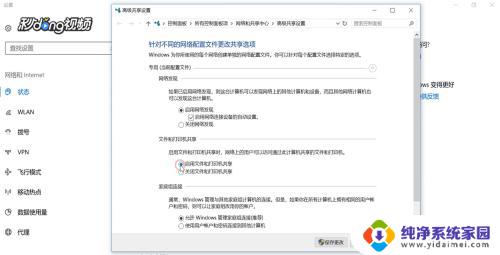 4打开”所有网络“,勾选”关闭密码保护共享“。点击“保存更改”。
4打开”所有网络“,勾选”关闭密码保护共享“。点击“保存更改”。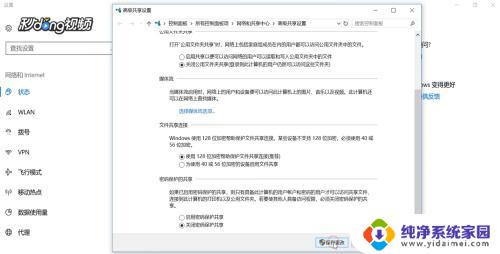 5右键点击要共享的文件夹,选择“属性”。
5右键点击要共享的文件夹,选择“属性”。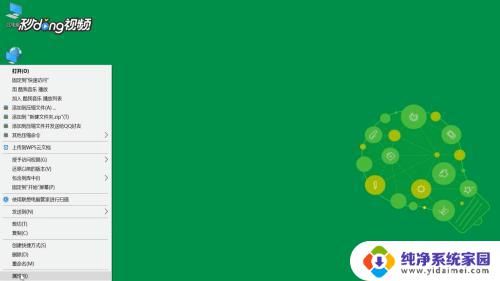 6点击“共享”选项卡下的“共享”选项。
6点击“共享”选项卡下的“共享”选项。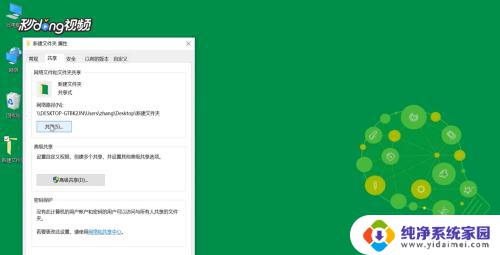 7输入“guest”点击“添加”。
7输入“guest”点击“添加”。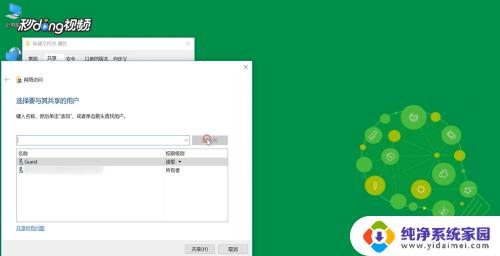 8在权限级别中选择”读取/写入“权限。点击“共享”。
8在权限级别中选择”读取/写入“权限。点击“共享”。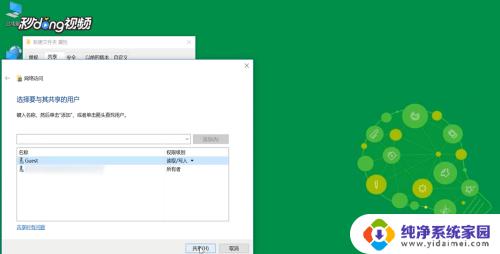 9点击“完成”。
9点击“完成”。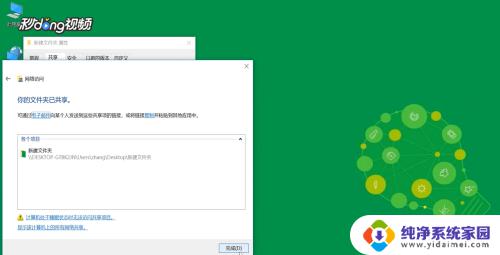 10再点击“高级共享”。
10再点击“高级共享”。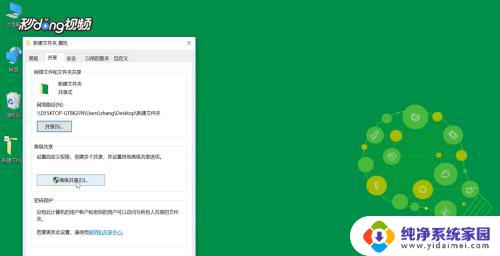 11勾选“共享此文件夹”,点击“确定”。
11勾选“共享此文件夹”,点击“确定”。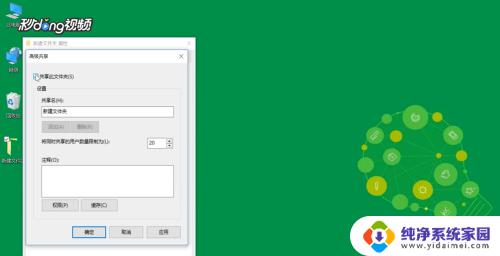 12按快捷键”win+X“,选择”运行“。输入”cmd“。
12按快捷键”win+X“,选择”运行“。输入”cmd“。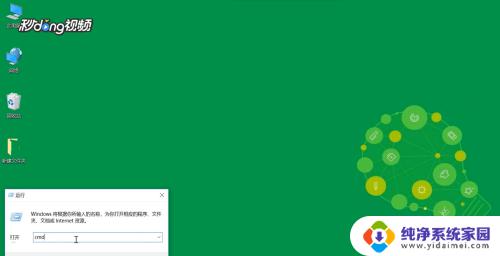 13输入命令“ipconfig”,按回车键。查看网络的“ipv4”地址。
13输入命令“ipconfig”,按回车键。查看网络的“ipv4”地址。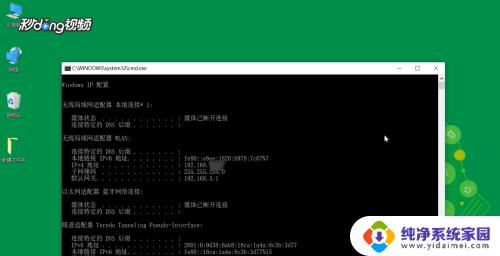 14再打开”运行“以ipv4的地址格式输入,”确定“即可。
14再打开”运行“以ipv4的地址格式输入,”确定“即可。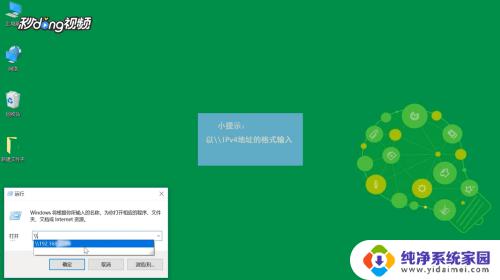
以上是如何在win10中建立局域网共享文件的全部内容,如果您遇到了这种情况,请按照以上步骤进行解决,我们希望这些步骤能够帮助到您。
win10怎么建局域网共享文件 Win10局域网文件共享设置方法相关教程
- win10如何打开局域网共享 Win10局域网文件共享设置方法
- 局域网共享文件win10 Win10如何在局域网内共享文件夹
- win局域网共享设置 Win10局域网文件共享权限设置
- win7与win10局域网共享 2018年Win7/Win10局域网文件共享设置图解
- win10创建共享盘 Win10局域网共享磁盘文件的设置方法
- windows10局域网文件共享 Win10如何在局域网内共享文件夹
- win10 局域网 共享文件夹 Win10如何在局域网内共享文件夹
- 局域网共享系统 Win10如何实现局域网文件共享
- windows10怎么加入共享盘 win10局域网共享磁盘文件的设置方法
- win10网上邻居怎么共享文件 Win10如何在局域网内共享文件
- 怎么查询电脑的dns地址 Win10如何查看本机的DNS地址
- 电脑怎么更改文件存储位置 win10默认文件存储位置如何更改
- win10恢复保留个人文件是什么文件 Win10重置此电脑会删除其他盘的数据吗
- win10怎么设置两个用户 Win10 如何添加多个本地账户
- 显示器尺寸在哪里看 win10显示器尺寸查看方法
- 打开卸载的软件 如何打开win10程序和功能窗口